Google Traducere
ACEST SERVICIU POATE CONȚINE TRADUCERI BAZATE PE TEHNOLOGIA GOOGLE. GOOGLE DECLINĂ TOATE GARANȚIILE, EXPRESE SAU IMPLICITE, LEGATE DE TRADUCERI, INCLUSIV ORICE GARANȚIE PRIVIND ACURATEȚEA, FIABILITATEA ȘI ORICE GARANȚII IMPLICITE DE VANDABILITATE, DE ADECVARE LA UN ANUMIT SCOP ȘI DE NEÎNCĂLCARE.
Ghidurile de referință ale Nikon Corporation (numită în continuare „Nikon”) au fost traduse pentru confortul dumneavoastră utilizând software-ul de traducere bazat pe tehnologia Google Traducere. Au fost făcute eforturi rezonabile pentru a oferi o traducere exactă, totuși nicio traducere automată nu este perfectă și nici nu este destinată înlocuirii traducătorilor umani. Traducerile sunt furnizate ca un serviciu pentru utilizatorii ghidurilor de referință Nikon și sunt furnizate „ca atare”. Nu se oferă nicio garanție, de niciun fel, expresă sau implicită, cu privire la acuratețea, fiabilitatea sau corectitudinea traducerilor efectuate din engleză în orice altă limbă. Este posibil ca anumite conținuturi (cum ar fi imagini, videoclipuri, video Flash etc.) să nu fie traduse cu acuratețe din cauza limitărilor software-ului de traducere.
Textul oficial este versiunea în limba engleză a ghidurilor de referință. Orice discrepanțe sau diferențe rezultate din traducere nu creează obligații și nu au niciun efect juridic în scopuri de conformitate sau de punere în aplicare. Dacă apar întrebări în legătură cu acuratețea informațiilor cuprinse în ghidurile de referință traduse, consultați versiunea în limba engleză a ghidurilor care este versiunea oficială.
Control imagine
Despre Control imagine
Alegeți opțiunile de procesare a imaginii („ Picture Control ”) pentru fotografiile noi în funcție de scenă sau de intenția dvs. creativă.
Alegerea unui Picture Control
La setările implicite, opțiunile Picture Control pot fi selectate ținând apăsat
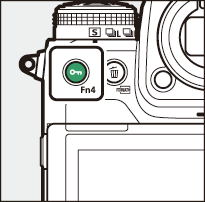
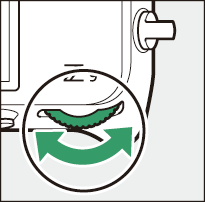
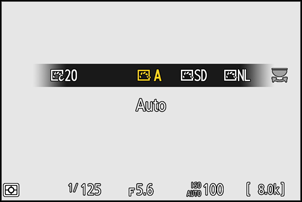
- Când este selectat un Creative Picture Control , nivelul efectului poate fi ales ținând apăsat butonul g ( Fn4 ) și rotind selectorul secundar de comandă.
- Opțiunea Picture Control pentru videoclipuri poate fi selectată apăsând butonul g ( Fn4 ) în modul video.
| Opţiune | Descriere | |
|---|---|---|
| n | [ |
Camera ajustează automat nuanțele și tonurile în funcție de Picture Control [ Standard ] (modul foto) sau [ Neutru ] (modul video). |
| Q | [ |
Procesare standard pentru rezultate echilibrate. Recomandat pentru majoritatea situațiilor. |
| R | [ |
Prelucrare minimă pentru rezultate naturale. Alegeți pentru fotografii care vor fi ulterior procesate sau retușate. |
| S | [ |
Fotografiile sunt îmbunătățite pentru un efect viu, de imprimare foto. Alegeți pentru fotografii care evidențiază culorile primare. |
| T | [ |
Faceți fotografii monocrome. |
| o | [ |
Ten neted pentru portrete cu aspect natural. |
| 4 | [ |
Produce rezultate mai vii decât [ Portret ], surprinzând în același timp detalii ale tenului subiectului și evitând pierderea detaliilor în zonele luminoase. Alegeți pentru imaginile care vor fi ulterior procesate sau retușate. |
| p | [ |
Fotografiați peisaje și peisaje urbane vibrante. |
| q | [ |
Detaliile sunt păstrate pe o gamă largă de tonuri, de la lumini luminoase la umbre. Alegeți pentru fotografii care vor fi ulterior procesate sau retușate extensiv. |
| k 01 – k 20 |
|
Funcțiile Creative Picture Control oferă combinații unice de nuanță, ton, saturație și alte setări optimizate pentru anumite efecte. Alegeți dintr-un total de 20 de opțiuni, inclusiv [ Vis ] și [ Dimineață ]. |
- Opțiunile de control al imaginii pot fi selectate și folosind elementele [ Setare Picture Control ] din meniurile de fotografiere și înregistrare video.
- Elementul [ Setare Picture Control ] din meniul de înregistrare video oferă și o opțiune [ Aceleași ca setările foto ] care setează Picture Control pentru videoclipuri la același nivel cu cel utilizat pentru fotografii.
Modificarea opțiunilor de control al imaginii
Opțiunile Picture Control pot fi adaptate pentru a se potrivi scenei sau intenției creative a fotografului.
-
Selectați un Picture Control .
Selectați [ Setare Picture Control ] în meniul de fotografiere sau înregistrare video, apoi evidențiați Picture Control dorit și apăsați 2 .
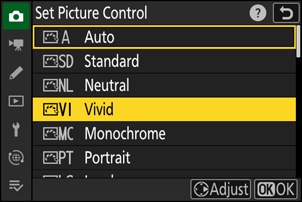
-
Ajustați setările.
- Apăsați 1 sau 3 pentru a evidenția setările. Apăsați 4 sau 2 pentru a alege o valoare în trepte de 1 sau rotiți selectorul secundar de comandă pentru a alege o valoare în trepte de 0,25.
- Opțiunile disponibile variază în funcție de Picture Control selectat.
- Pentru a ajusta rapid nivelurile pentru [ Claritate ] echilibrate, [ Claritate medie ] și [ Claritate ], evidențiați [ Claritate rapidă ] și apăsați 4 sau 2 .
- Pentru a abandona orice modificări și a relua setările implicite, apăsați butonul O ( Q ).
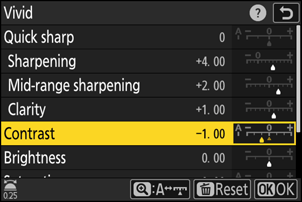
-
Salvați modificările și ieșiți.
Apăsați J pentru a salva modificările. Opțiunile Picture Control care au fost modificate față de setările implicite sunt indicate printr-un asterisc („ U ”).
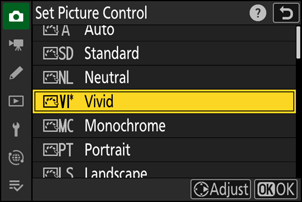
Setări Picture Control
| Opţiune | Descriere | |
|---|---|---|
| [ |
Se afișează numai când este selectat un Creative Picture Control . Dezactivează sau amplifică efectul Picture Control selectat. | |
| [ |
Folosiți [ Claritate rapidă ] pentru a ajusta rapid nivelurile pentru [ Claritate ] echilibrat, [ Claritate medie ] și [ Claritate ]. Acești parametri pot fi, de asemenea, ajustați individual. | |
| [ |
Controlează claritatea detaliilor și a contururilor. | |
| [ |
Ajustați claritatea modelelor și liniilor în intervalul dintre [ Claritate ] și [ Ascuțire ]. | |
| [ |
Ajustați claritatea generală și claritatea contururilor mai groase fără a afecta luminozitatea sau gama dinamică. | |
| [ |
Ajustați contrastul. | |
| [ |
Măriți sau reduceți luminozitatea fără pierderea detaliilor în zonele luminoase sau umbre.
|
|
| [ |
Controlează intensitatea culorilor.
|
|
| [ |
Ajustați nuanța.
|
|
| [ |
Se afișează numai cu [ Monocrom ] și anumite opțiuni Creative Picture Control. Simulează efectul filtrelor de culoare asupra imaginilor monocrome. | |
| [ |
Afișat numai cu [ Monocrom ] și anumite opțiuni Creative Picture Control. Alegeți nuanța utilizată în fotografiile monocrome. Apăsarea 3 când este selectată o altă opțiune decât [ Alb-negru ] (alb-negru) afișează opțiunile de saturație. | |
| [ |
Afișat numai cu anumite opțiuni Creative Picture Control. Alegeți nuanța de culoare utilizată. | |
Indicatorul j de sub afișajul valorii din meniul de setări Picture Control indică valoarea anterioară a setării.
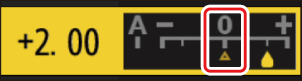
- Selectarea opțiunii [ A ] (automat) disponibilă pentru anumite setări permite camerei să ajusteze automat setarea.
- Rezultatele variază în funcție de expunere și de poziția subiectului în cadru.
Alegeți dintre următoarele [ Efecte de filtrare ]:
| Opţiune | Descriere |
|---|---|
| [ Y ] (galben) * | Aceste opțiuni sporesc contrastul și pot fi folosite pentru a reduce luminozitatea cerului în fotografiile de peisaj. Portocaliul [ O ] produce un contrast mai mare decât galbenul [ Y ], roșul [ R ] un contrast mai mare decât portocaliul. |
| [ O ] (portocaliu) * | |
| [ R ] (roșu) * | |
| [ G ] (verde) * | Verdele estompează tonurile pielii. Se folosește pentru portrete și altele asemenea. |
Termenul din paranteze este numele filtrului de culoare terț corespunzător pentru fotografia alb-negru.
Setările pot fi ajustate în intervalul [ A−2 ] până la [ A+2 ].
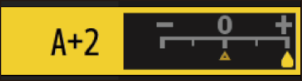
Dacă selectați [ Setare Picture Control ] în meniul i și apăsați J se afișează o listă de Picture Control . Selectați o opțiune Picture Control și apăsați 3 pentru a edita setările în timp ce previzualizați efectul pe afișaj.
- Apăsați 1 sau 3 pentru a evidenția setările. Apăsați 4 sau 2 pentru a alege o valoare în trepte de 1 sau rotiți selectorul secundar de comandă pentru a alege o valoare în trepte de 0,25.
- Opțiunile disponibile variază în funcție de Picture Control selectat.
- Pentru a abandona orice modificări și a relua setările implicite, apăsați butonul O ( Q ).
- Apăsați J pentru a salva modificările.
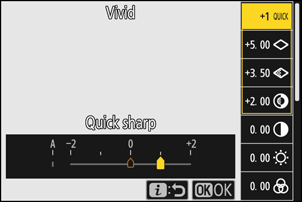
- Opțiunile Picture Control care au fost modificate față de setările implicite sunt indicate printr-un asterisc („ U ”).

Controluri de imagine personalizate
Salvați opțiunile de control al imaginii modificate ca opțiuni de control al imaginii personalizate.
| Opţiune | Descriere |
|---|---|
| [ Salvare/editare ] | Creați un nou Picture Control personalizat pe baza unei presetări existente sau a unui Picture Control personalizat sau editați Picture Control-urile personalizate existente. |
| [ Redenumire ] | Redenumiți opțiunile Picture Control personalizate. |
| [ Șterge ] | Ștergeți opțiunile Picture Control personalizate. |
| [ Încărcare/salvare ] | Copiați opțiunile Picture Control personalizate pe și de pe un card de memorie. |
Crearea de controale de imagine personalizate
-
Evidențiați [ Gestionare Picture Control ] în meniul de fotografiere sau înregistrare video și apăsați 2 .

-
Selectați [ Salvare/editare ].
Evidențiați [ Salvare/editare ] și apăsați 2 pentru a vizualiza opțiunile [ Alegere Picture Control ].
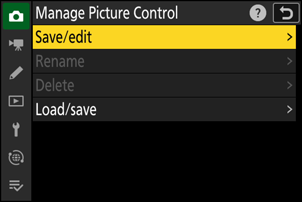
-
Selectați un Picture Control .
- Evidențiați un Picture Control existent și apăsați 2 pentru a afișa opțiunile de editare.
- Pentru a salva o copie a opțiunii Picture Control evidențiate fără modificări suplimentare, apăsați J Vor fi afișate opțiunile [ Salvare ca ]; treceți la Pasul 5.

-
Ajustați setările.
- Opțiunile și procedura sunt aceleași ca pentru [ Setare Picture Control ].
- Apăsați J pentru a afișa opțiunile [ Salvare ca ] după finalizarea setărilor.
- Pentru a abandona orice modificări și a relua setările implicite, apăsați butonul O ( Q ).
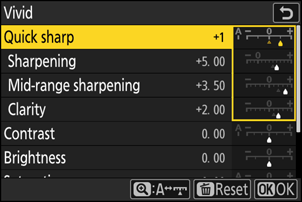
-
Selectați o destinație.
Alegeți o destinație pentru Picture Control personalizat (C-1 până la C-9).
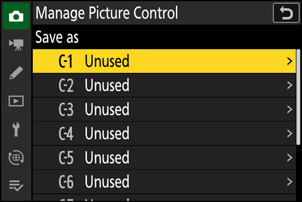
-
Denumiți Picture Control .
- Apăsarea tastei 2 când o destinație este evidențiată în pasul anterior afișează caseta de dialog de introducere a textului [ Redenumire ].
- Numele implicit, creat prin adăugarea unui număr din două cifre la numele opțiunii Picture Control existente, apare în zona de afișare a textului. Numărul din două cifre este generat automat de cameră.
- Numele Custom Picture Control pot avea o lungime de până la nouăsprezece caractere.
- Pentru informații despre introducerea textului, consultați „Introducere text” ( 0 Introducere text ).
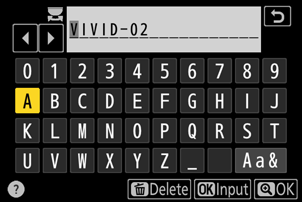
-
Apăsați butonul X
- Introducerea textului se va încheia.
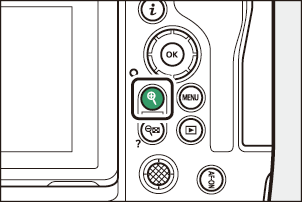
-
Noul Picture Control va fi adăugat în lista Picture Control .
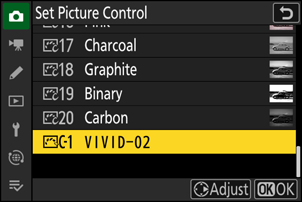
Pictograma originală Picture Control
Picture Control presetat original pe care se bazează Picture Control personalizat este indicat printr-o pictogramă în afișajul de editare.

Opțiuni Custom Picture Control
Opțiunile disponibile cu opțiunile Picture Control personalizate sunt aceleași cu cele pe care se baza Picture Control personalizat.
Partajarea opțiunilor de control personalizate ale imaginii
Elementul [ Încărcare/salvare ] din meniul [ Gestionare Picture Control ] poate fi utilizat pentru a copia controluri imagine personalizate de pe aparatul foto pe un card de memorie. De asemenea, puteți șterge controluri imagine personalizate sau le puteți copia de pe un card de memorie pe aparatul foto (cardul de memorie trebuie introdus în slotul 1, deoarece cardurile de memorie introduse în slotul 2 nu vor fi detectate).
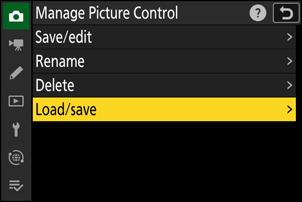
- [ Copiere în cameră ]: Copiați (importați) opțiunile de control al imaginii personalizate de pe cardul de memorie în cameră. Opțiunile de control al imaginii sunt copiate în opțiunile de control al imaginii personalizate C-1 până la C-9 de pe cameră și pot fi denumite după cum doriți.
- [ Ștergere de pe card ]: Ștergeți opțiunile de control personalizate selectate de pe cardul de memorie.
- [ Copiere pe card ]: Copiați (exportați) un Picture Control personalizat de pe aparatul foto pe un card de memorie. Evidențiați o destinație (de la 1 la 99) pentru Picture Control selectat și apăsați J pentru a o exporta pe cardul de memorie.

